Posielanie dokladov emailom z aplikácie iKelp Predajca Cloud
V tomto článku Vám predstavíme, ako je možné vytvorenie PDF dokumentu a jeho následné odoslanie emailom priamo z aplikácie iKelp Predajca Cloud.
Popis scenára
V aplikácii iKelp Cloud máte vytvorený doklad napr. faktúru, dodací list, výdajku a pod. a potrebujete tento doklad poslať emailom ako prílohu. Na to, aby ste PDF dokument mohli vytvoriť a poslať, je potrebné si do Vášho počítača doinštalovať aplikáciu s názvom TSPrint Client. (Bližšie informácie o inštalácie aplikácie sa dočítate v návode Inštalácia aplikácie TSPrint Client)
Vytvorenie a odoslanie dokladu emailom
- Spustite aplikáciu iKelp Predajca Cloud.
- Vyberte si doklad ktorý potrebujete odoslať emailom. (Emailom je možné poslať ktorýkolvek doklad ktorý je možné tlačiť na klasickej tlačiarni).
- Kliknite na tlačidlo Tlač.
- Zobrazí sa Vám okno s ponukou nainštalovaných tlačiarní, vyberte tlačiareň s názvom "TSPrint PDF".
- V zobrazenom okne aplikácie TSPrint vyberte v časti Local Actions -> Send E-mail.
- V prípade nainštalovaného poštového klienta (napr. Microsoft Outlook, Mozilla Thunderbird, MailStore ...) sa Vám automaticky otvorí okno na zaslanie nového emailu s pripojenou prílohou.
Ak sa Vám po kliknutí na tlačidlo Send E-mail zobrazí nasledovné hlásenie, nemáte nainštalovanú žiadneho poštového klienta a je potrebné ho doinštalovať. V prípade, že aplikáciu nainštalovať neviete, kontaktujte Vášho IT správcu.
V prípade, že používate emailové konto gmail a internetový prehliadač Google Chrome, je možné tento prehliadač nastaviť ako poštového klienta.
Zobrazenie hlásenie pri pokuse o poslanie dokladu emailom v prípade že nemáte nainštalovaného poštového klienta.
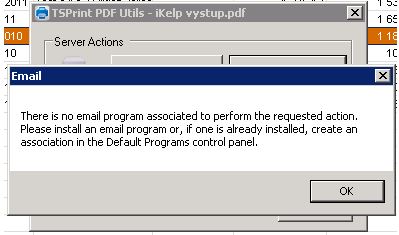

by
Ing. Lukáš Krajčír